- Kuinka tyhjentää Discord-välimuistitiedostot työpöydällä ja mobiililaitteella
- 1. Discord-välimuistitiedostojen tyhjentäminen Windowsissa
- 2. Discord-välimuistitiedostojen tyhjentäminen Macissa
- 3. Kuinka tyhjentää Discord-välimuistitiedostot Androidissa
- 4. Discord-välimuistitiedostojen tyhjentäminen iPhonessa tai iPadissa
- Kuinka tyhjennän roskakorit Discordissa Androidissa?
- Kuinka poistaa discord Windows 10:ssä?
- Mistä löydän Discordin GPU-välimuistin?
- Kuinka tyhjentää ristiriitavälimuisti Windows 10:ssä?
- Kuinka korjata ristiriita, joka ei vastaa Androidissa?
- Vaikuttaako ristiriita GPU:n käyttöön?
- Kuinka löydän discord-tiedostoni Macista?
- Kuinka tyhjentää discord-välimuisti Androidissa?
- Kuinka tyhjennän GPU-välimuistin Discordissa?
- Kuinka tyhjentää välimuisti Discordissa iPhonessa?
- Vaikuttaako epäsopu FPS:ään?
- Miksi en voi sulkea epäsopua pelaamisen aikana?
Discord on yksi harvoista sovelluksista, jotka keräävät paljon välimuistitietoja. Se muodostuu kaikenlaisista mediaviesteistä, jotka saat sovelluksen kautta, ja se kerää valtavan määrän välimuistitietoja heti lyhyellä aikavälillä. Tämä on todella turhauttavaa ja täyttää levytilan välittömästi, mikä aiheuttaa monia tarpeettomia ongelmia.
Kuinka tyhjentää Discord-välimuistitiedostot työpöydällä ja mobiililaitteella
Vaiheet Discordin tuottaman valtavan ei-toivotun tiedon poistamiseksi ovat yksinkertaisia, mutta useimmat et ole tietoisia siitä, mihin toimiin on ryhdyttävä. Tänään käymme läpi vaiheet, joilla voit tyhjentää Discord-välimuistitiedostot Windowsissa, Macissa, Androidissa, iPhonessa ja iPadissa. Joten ilman paljon kehumista tarkastelemme kuinka tyhjentää Discord-välimuistitiedostot työpöydällä ja mobiililaitteella.
Lue myös: Kuinka korjata Discord No Route Error -virhe
1. Discord-välimuistitiedostojen tyhjentäminen Windowsissa
- Aloita avaamalla Tämä PC/Oma PC/Oma tietokone järjestelmässäsi
- Kirjoita tiedostopolku-ruutuun ”%appdata%\discord” ilman lainausmerkkejä

- Poista sitten nimetyt kansiot tiedostojen ja kansioiden luettelosta Välimuisti, koodivälimuisti ja GPUCache

- Lopuksi varmistaaksesi, että välimuisti on kokonaan poistettu, palaa työpöydälle ja napsauta hiiren kakkospainikkeella Roskakori, ja valitse Tyhjä roskakori vaihtoehto
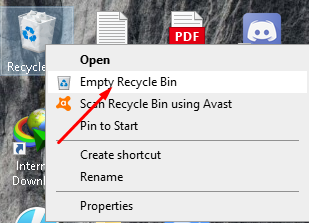
Lue myös: Kuinka korjata, jos et kuule ketään Discordissa
2. Discord-välimuistitiedostojen tyhjentäminen Macissa
- Jotta voit tyhjentää Discord-välimuistin tiedostot Macissa, sinun on ensin avattava Finder
- Napsauta sitten Mennä -välilehti yllä olevasta valikosta ja valitse sitten Siirry kansioon… vaihtoehto
- Tämä antaa sinulle uuden välilehden, jossa on tyhjä tekstikenttäkenttä. Kirjoita tekstikenttään ”~/Kirjasto/Sovellustuki/discord/” ja klikkaa Mennä
- Tämä avaa luettelon kansioista ja tiedostoista. Valitse sieltä ja napsauta hiiren kakkospainikkeella Välimuisti, koodivälimuisti, ja GPUCache. Valitse sitten Siirrä roskakoriin/Siirrä roskakoriin vaihtoehto
- Kun tämä on tehty, napsauta hiiren kakkospainikkeella Dockissa olevaa Roskakori-kuvaketta ja napsauta sitten Tyhjennä roskakori/Tyhjennä roskakori vaihtoehto
3. Kuinka tyhjentää Discord-välimuistitiedostot Androidissa
- Ensinnäkin mene sisään asetukset puhelimessasi
- Etsi asetuksista Sovellukset osio

- Tämä antaa sinulle luettelon Android-puhelimesi sovelluksista. Etsi näistä sovelluksista ja napsauta sitä Erimielisyys

- Siirry seuraavasta näytöstä kohtaan Varastointi

- Kun olet tallennustilassa, napsauta vain Tyhjennä välimuisti -vaihtoehto näytön alareunassa ja se tyhjentää nopeasti Android-puhelimesi Discord-välimuistin.

Lue myös: Discord-kaatumisongelman korjaaminen
4. Discord-välimuistitiedostojen tyhjentäminen iPhonessa tai iPadissa
- Aluksi sinun on navigoitava puhelimeesi Asetukset > Yleiset > iPhonen/iPadin tallennustila
- Vieritä sieltä alas, etsi ja napsauta Erimielisyys
- Napauta sitten Poista sovellus -vaihtoehto ja poista se noudattamalla näyttöön tulevia vahvistuksia. Vaihtoehtoisesti voit yksinkertaisesti painaa pitkään Discord-sovelluksen kuvaketta aloitusnäytössä ja valita sitten Poista sovellus mahdollisuus poistaa sovellus helposti
- Kun sovellus on poistettu onnistuneesti, siirry App Storeen ja asenna Discord uudelleen, jotta voit käyttää sovellusta ilman aikaisempaa välimuistia iPhonessa tai iPadissa.
Lue myös: Discord RTC -yhteysvirheen korjaaminen
Mainokset
Välimuistin tyhjentäminen iPhonessa tai iPadissa vaatii sovelluksen uudelleenasentamisen, mikä on aivan erilainen prosessi verrattuna muihin käyttöjärjestelmiin. Seuraamalla näitä ohjeita voit tyhjentää Discord-välimuistin tiedot, mikä auttaa sinua vapauttamaan tilaa puhelimestasi tai järjestelmästäsi. Toivomme kuitenkin, että yllä olevan artikkelin lukeminen on antanut sinulle hieman tietoa. Kerro meille kommentoimalla alle, jos sinulla on kysyttävää samasta asiasta.
Lue myös: Kuinka hankkia ja käyttää Discord PS5:tä
Tutustu myös iPhone-vinkkeihin ja -vinkkeihin, PC-vinkkeihin ja Android-vinkkeihin, jos sinulla on siihen liittyviä kysymyksiä tai haluat apua. Kiitos!
FAQ
Kuinka tyhjennän roskakorit Discordissa Androidissa?
Seuraavaksi sinun on tyhjennettävä Roskakori-kansio. Napsauta vain hiiren kakkospainikkeella Roskakori-kuvaketta Dockissa ja napsauta sitten ”Tyhjennä roskakori” (tai ”Tyhjennä roskakori”). Aivan kuten Windows PC- ja Mac-tietokoneissa, Discord-sovelluksen Android-versio tallentaa tietyt tiedostot (kuten kuvat ja videot) välimuistitiedostoina.
Kuinka poistaa discord Windows 10:ssä?
Vaihe 1: Avaa Resurssienhallinta painamalla Windows- ja E-näppäimiä ja kirjoita sitten tiedostopolkuruutuun %appdata%\discord. Vaihe 2: Etsi sitten Discord AppData -hakemisto kehotetusta ikkunasta. Etsi sen jälkeen välimuisti-, koodivälimuisti- ja GPUCache-kansiot. Napsauta kutakin niistä hiiren kakkospainikkeella ja napsauta Poista-vaihtoehtoa.
Mistä löydän Discordin GPU-välimuistin?
Löydät ne Discord AppData -kansiosta. Avaa se Windowsin Resurssienhallinnassa kirjoittamalla tiedostopolkuruutuun seuraava: Etsi Discord AppData -hakemistosta ”Cache”, ”Code Cache” ja ”GPUCache” -kansiot.
Kuinka tyhjentää ristiriitavälimuisti Windows 10:ssä?
1. Discord-välimuistitiedostojen tyhjentäminen Windowsissa Aloita avaamalla Tämä PC/Oma PC/Oma tietokone järjestelmässäsi Kirjoita tiedostopolkuruutuun ”%appdata%\discord” ilman lainausmerkkejä. Sitten luettelosta tiedostot ja kansiot, poista kansiot nimeltä Cache, Code Cache ja GPUCache
Kuinka korjata ristiriita, joka ei vastaa Androidissa?
Vaihe 1: Avaa laitteesi asetukset. Vaihe 2: Vieritä sitten valikkoa alaspäin löytääksesi ja napauttamalla Sovellukset. Vaihe 3: Etsi Discord asennetuista ohjelmista, jotka on lueteltu Sovellukset-kohdassa. Vaihe 4: Napsauta Discordia nähdäksesi sen sovellustiedot. Täältä näet kuinka paljon tallennustilaa sovellus käyttää tällä hetkellä.
Vaikuttaako ristiriita GPU:n käyttöön?
Discord- ja GPU-käyttö : discordapp Olen huomannut, että ristiriita pakottaa GPU:ni suuremmalle teholle työpöytäsovellusta käytettäessä ja johtaa myös siihen, että nvidia share havaitsee sen … Siirry syötteeseen painamalla J. Paina kysymysmerkkiä oppiaksesi loput pikanäppäimet Hae r/discordappista r/discordapp Kirjaudu sisään Rekisteröidy Käyttäjätilivalikko
Kuinka löydän discord-tiedostoni Macista?
Avaa ensin Finder ja napsauta sitten Siirry > Siirry kansioon. Pääset Discord-tiedostojen piilotettuun kansioon kirjoittamalla ”Go to the Folder” -tekstiruutuun seuraava: Napsauta Discord-tietokansiossa hiiren kakkospainikkeella ”Cache”, ”Code Cache” ja ”GPUCache” -kansioita ja napsauta sitten ”Siirrä roskakoriin” (tai ”Siirrä roskakoriin”). Seuraavaksi sinun on tyhjennettävä Roskakori-kansio.
Kuinka tyhjentää discord-välimuisti Androidissa?
Voit tyhjentää Discord-välimuistin Androidissa noudattamalla näitä ohjeita. Vaihe 1: Avaa laitteesi asetukset. Vaihe 2: Vieritä sitten valikkoa alaspäin löytääksesi ja napauttamalla Sovellukset. Vaihe 3: Etsi Discord asennetuista ohjelmista, jotka on lueteltu Sovellukset-kohdassa. Vaihe 4: Napsauta Discordia nähdäksesi sen sovellustiedot.
Kuinka tyhjennän GPU-välimuistin Discordissa?
Löydät ne Discord AppData -kansiosta. Avaa se Windowsin Resurssienhallinnassa kirjoittamalla tiedostopolkuruutuun seuraava: Etsi Discord AppData -hakemistosta ”Cache”, ”Code Cache” ja ”GPUCache” -kansiot. Voit napsauttaa kutakin näistä turvallisesti hiiren kakkospainikkeella ja valita sitten Poista.
Kuinka tyhjentää välimuisti Discordissa iPhonessa?
Sinun on poistettava Discord-sovellus, jotta voit pyyhkiä kaikki mahdollisesti tallennetut välimuistitiedostot, ja asentaa se sitten uudelleen App Storesta. Voit tehdä tämän napauttamalla Asetukset > Yleiset > iPhonen (tai iPadin) tallennustila, vieritä sitten alas ja napauta Discord.
Vaikuttaako epäsopu FPS:ään?
Discord on loistava työkalu, mutta joissakin alemman tason asetuksissa se voi aiheuttaa huomattavan laskun FPS:ssä… No, on olemassa yksinkertainen tapa korjata se, mutta se ei ole ilmeisin asia. Tässä on yksinkertainen, lyhyt opetusohjelma, joka näyttää, kuinka voit kiertää tämän työn tekemisessä.
Miksi en voi sulkea epäsopua pelaamisen aikana?
Useimmat ihmiset eivät halua sulkea Discordia tai Chromea pelaamisen aikana, koska useimmat ihmiset tekevät nykyään useita tehtäviä. Ja koska ei ole olemassa ”GPU-prosessiprioriteettia”, kuten CPU:lle, emme voi estää Discordia käyttämästä päägrafiikkasuoritinta 100-prosenttisesti aina, kun se sattuu tarvitsemaan sitä.












